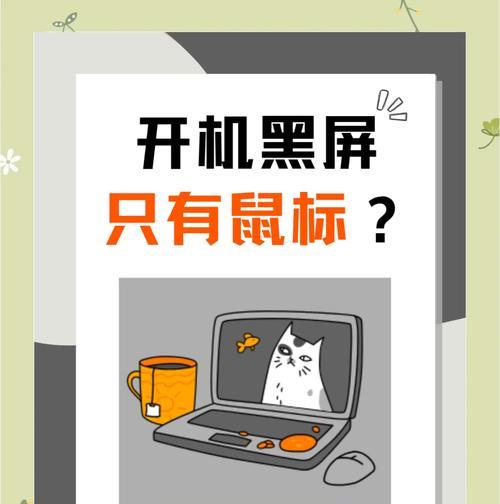随着科技的不断发展,笔记本电脑已经成为我们生活中不可或缺的工具之一。然而,有时我们可能会遇到笔记本电脑开机后出现黑屏的问题,这给我们的使用造成了很大的困扰。本文将介绍一些有效的方法来解决这个问题,帮助用户重新恢复正常的电脑使用。
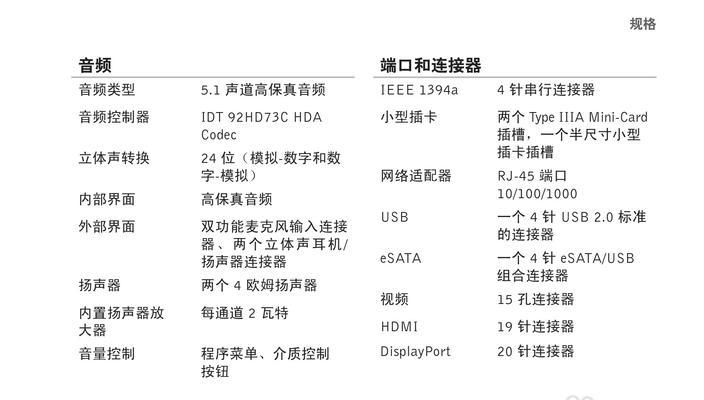
检查电源及连接线
1.检查电源适配器是否插入正确,并确保电源正常工作。
2.检查连接笔记本电脑和显示器的数据线是否松动或损坏。
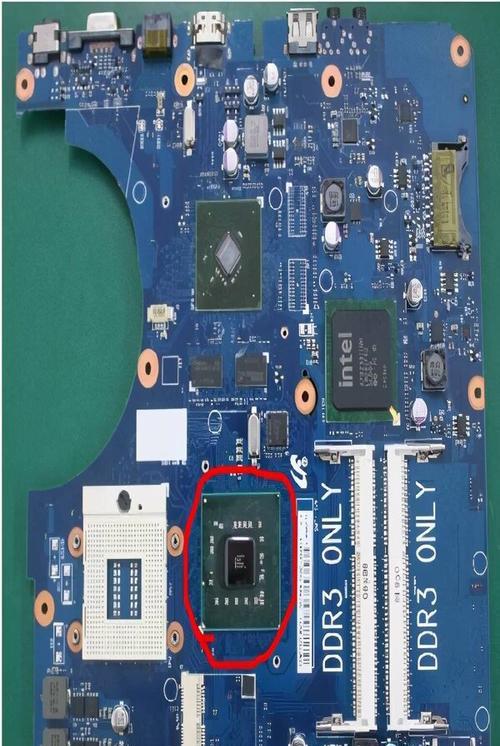
尝试外接显示器
1.连接笔记本电脑和外接显示器,并尝试按下快捷键切换显示模式,如Fn+F4。
2.如果外接显示器可以正常工作,说明问题可能出现在笔记本电脑的屏幕或显示适配器上。
重新启动电脑
1.按住电源键长按5秒钟,直至电脑完全关闭。
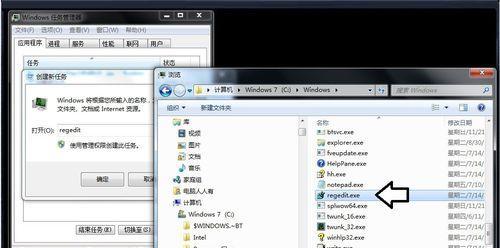
2.然后再次按下电源键启动电脑,观察是否能够正常显示。
进入安全模式
1.在电脑启动时按下F8键进入安全模式。
2.在安全模式下,尝试进行系统修复或卸载最近安装的软件。
更新显卡驱动程序
1.进入设备管理器,找到显卡驱动程序并右键点击选择更新驱动程序。
2.等待系统自动搜索并安装最新的显卡驱动程序。
重置BIOS设置
1.关闭电脑并移除电源线。
2.按住电源键10秒钟以排除静电,并将电源线重新插入。
3.开启电脑,在开机画面出现前按下特定的键(通常是F2或Delete)进入BIOS设置。
4.在BIOS设置中找到“恢复默认设置”或类似选项,并确认重置设置。
检查硬件问题
1.检查笔记本电脑的内存条是否插紧或有损坏。
2.检查硬盘连接线是否松动,可以尝试重新插拔。
运行系统修复工具
1.使用Windows安装盘或U盘启动电脑。
2.选择修复工具,并运行系统修复。
清理内存和硬盘空间
1.运行磁盘清理工具,删除临时文件和不必要的文件。
2.清理内存,关闭占用过多内存的程序或服务。
系统还原
1.进入控制面板,选择系统与安全,找到系统恢复。
2.选择一个较早的时间点进行系统还原。
检查病毒和恶意软件
1.运行杀毒软件进行全面扫描。
2.如果发现病毒或恶意软件,请按照杀毒软件的指示进行处理。
清理风扇和散热器
1.关闭电脑并断开电源线。
2.使用吹尘器或软毛刷清理电脑的风扇和散热器。
重装操作系统
1.备份重要文件。
2.使用Windows安装盘或U盘重新安装操作系统。
联系专业技术支持
如果以上方法都没有解决问题,建议联系品牌售后或专业技术支持获取进一步的帮助和支持。
通过检查电源及连接线、尝试外接显示器、重新启动电脑、进入安全模式、更新显卡驱动程序等方法,可以有效解决笔记本电脑开机后出现黑屏的问题。此外,清理硬件和优化系统也是预防黑屏问题的重要方法。如果问题无法解决,建议寻求专业技术支持。